Bu kılavuzda, iPhone'larda uygulamaları gizlemenin çeşitli yollarını tartışacağız.
iPhone'da Uygulamalar Nasıl Gizlenir?
iPhone'da uygulamaları gizlemek basittir ve çeşitli şekillerde yapılabilir:
- Tek Bir Uygulamayı Gizle
- Birden Fazla Uygulamayı Gizle
1: iPhone'da Bireysel Bir Uygulamayı Gizle
iPhone'da, tek bir uygulamayı gizlemek için aşağıdaki gibi birçok yaklaşım vardır:
- Ana Ekran Ayarları aracılığıyla bir Uygulamayı Gizleyin
- Bir Uygulamayı iPhone Arama Sonuçlarından Gizle
1.1: Bir Uygulamayı iPhone'daki Ana Ekran Ayarları Üzerinden Gizleyin
Tek bir iPhone uygulamasını gizlemek için aşağıda verilen adımları izleyin:
Aşama 1 : Gizlemeniz gereken iPhone uygulamasını basılı tutun, ekranınızda bir açılır menü belirecek, seçin Uygulamayı Kaldır :
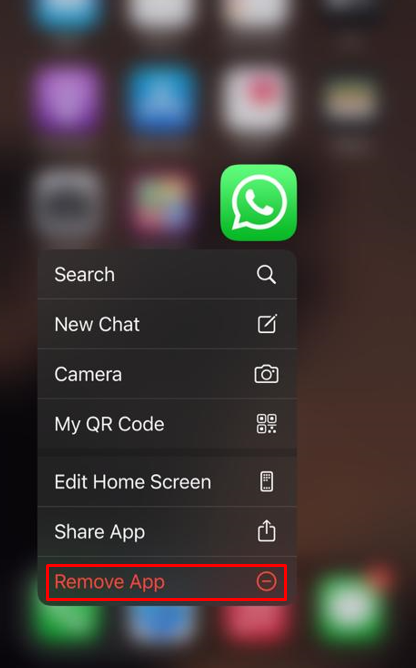
Adım 2 : Ekranınızda onay açılır penceresi görüntülenecektir, seçin Ana Ekrandan Kaldır :
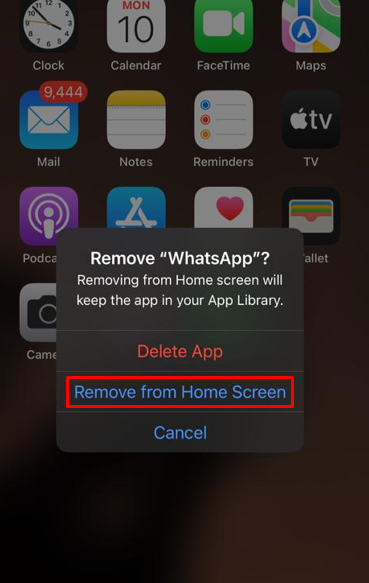
Uygulama, iPhone'unuzun ana ekranından başarıyla kaldırıldı. Gizli uygulamalar tamamen gizli değildir, onları yine de telefonunuzun arama bölümünde veya uygulama kitaplığında bulabilirsiniz.
1.2: Bir Uygulamayı iPhone Arama Sonucundan Gizle
Uygulamayı iPhone arama sonuçlarından da gizlemek için aşağıdaki adımları takip edebilirsiniz:
Aşama 1 : Aç iPhone Ayarları ve üzerine dokunun Siri ve Arama :
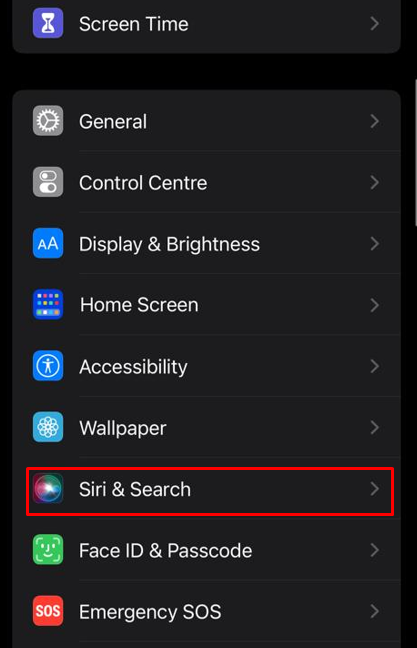
Adım 2 : iPhone'unuzun arama sonuçlarından gizlemeniz gereken uygulamayı seçin, benim durumumda, iPhone'unuzdaki arama sonuçlarından gizlemek için WhatsApp'ı seçiyorum:
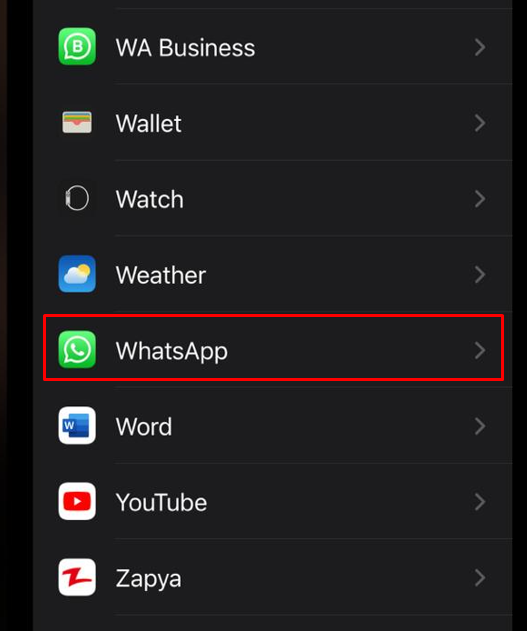
Aşama 3 : Seçeneği arayın Uygulamayı Aramada Göster ve geçişi kapatın:
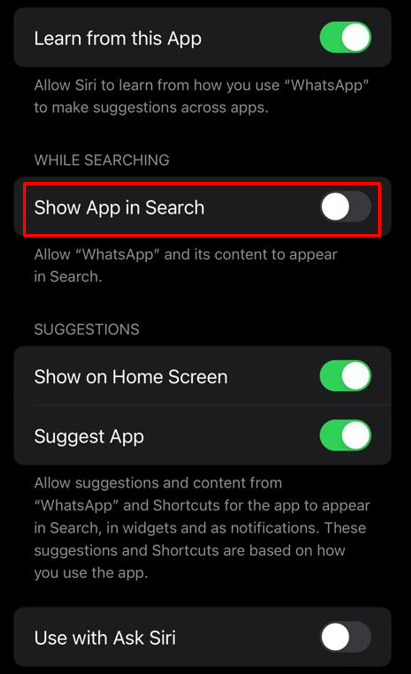
2: iPhone'da Birden Çok Uygulamayı Gizle
iPhone ayrıca kullanıcıların tüm sayfayı birkaç saniye içinde gizlemesine izin vererek uygulamaları birer birer gizlemek için zaman kazandırır. iPhone'da birden çok uygulamayı aşağıdaki iki yöntemle gizleyebilirsiniz:
- Tüm Sayfayı Gizle
- Klasörleri Kullanma
2.1: iPhone'da Tüm Uygulama Sayfasını Gizle
iPhone'da birden fazla uygulamayı gizlemenin en kolay ve düz yolu. İPhone'unuzdaki tüm uygulama sayfasını gizlemek için aşağıdaki adımları izleyin:
Aşama 1 : öğesine dokunun ve basılı tutun. Arama simgesi ekranınızın uygulama içi menüsünün altında bulunur:
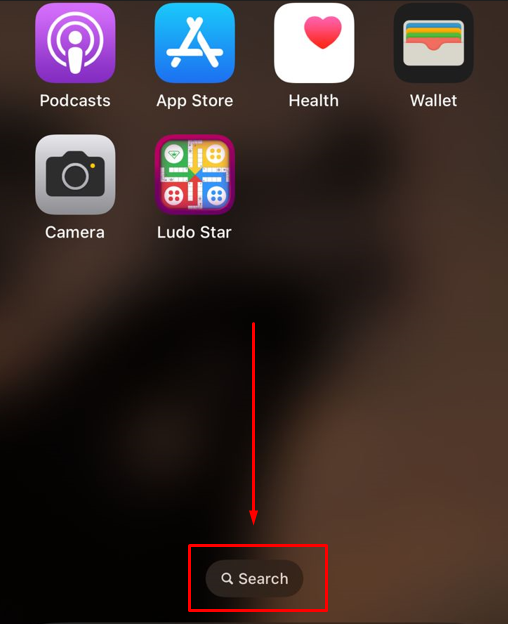
Adım 2: Tüm ana ekran sayfalarını görüntülemek için ana ekranın altında bulunan üç noktaya dokunun:
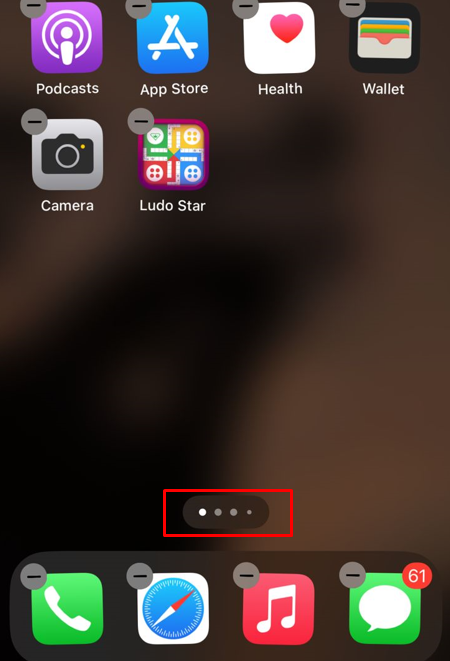
Aşama 3 : simgesine dokunarak tüm uygulama sayfasını gizleyin. kene ve dokunarak Tamamlamak süreci tamamlamak için:
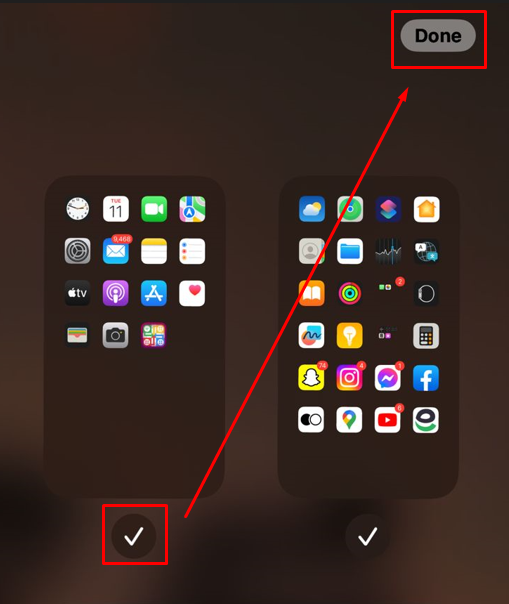
Artık tüm uygulama sayfası gizlendi, aynı adımları tekrar izleyerek bunları gösterebilirsiniz.
2.2: Klasörleri Kullanarak iPhone'daki Uygulamaları Gizle
Ana ekranınızı düzenlemenin bir yolunu arıyorsanız, bir klasör oluşturmak en iyi seçeneklerden biridir.
Aşağıdaki adımları tekrarlayarak ana ekranınızdaki bir klasörü kullanarak tek veya birden çok uygulamayı gizleyebilirsiniz:
Aşama 1 : Bir klasör oluşturmak veya uygulamayı zaten var olan bir klasöre yerleştirmek için ana ekrandaki uygulama simgesini basılı tutun ve diğer uygulamaya sürükleyin:
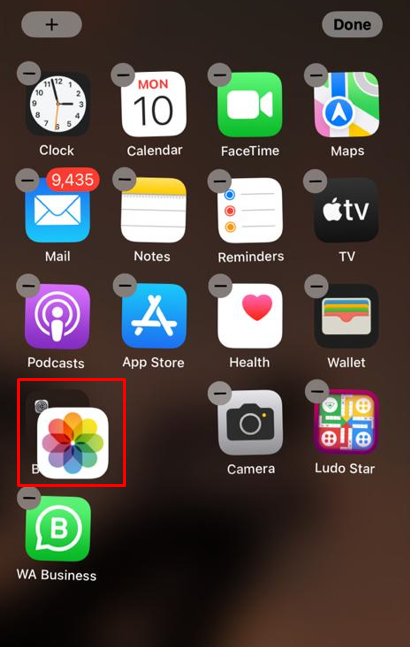
Adım 2: Klasörü açın ve uygulama simgesini basılı tutun, onu gizlemek için klasörün ikinci sayfasına yerleştirmek için sağa hareket ettirin.

iPhone'da Gizli Uygulamalar Nasıl Bulunur?
Gizli uygulamaları iPhone'unuzun uygulama kitaplığında bulabilir ve aşağıdaki basit adımları izleyerek istediğiniz zaman oradan gösterebilirsiniz:
Aşama 1: Telefonunuzun ana ekranında, telefonun son sayfasına, aşağıdaki sayfayı görüntüleyen Uygulama Kitaplığına gelene kadar sağa kaydırın:
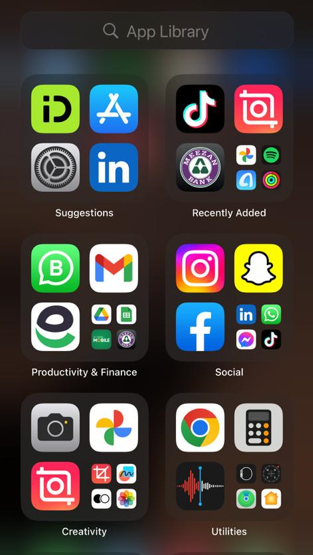
Adım 2: Uygulama kitaplığı aramasında gizli uygulamayı bulun:
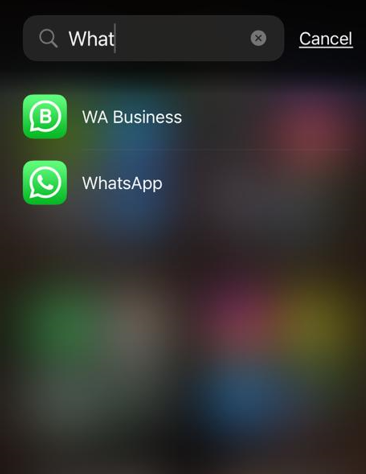
Aşama 3: Uygulama simgesine dokunup basılı tutun ve onu ana ekrana sürükleyin, aksi takdirde Ana Ekrana Ekle:

Çözüm
bu iPhone uygulamaları gizlemek için çeşitli yollar sağlar; uygulamaları klasörlere taşıyabilir veya ana ekrandan tamamen gizleyebilirsiniz. Uygulamaları gizlemek uygulamayı silmez ve uygulamaya iPhone'unuzun Uygulama kitaplığından erişmeye devam edebilirsiniz. Yukarıdaki kılavuz, iPhone'daki uygulamaları farklı yöntemlerle gizlemek için ayrıntılı bir adım adım işlem sunmuştur.